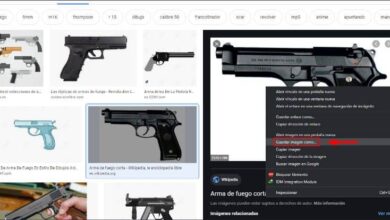Verbessern Sie das Lesen Ihrer Word-Dokumente, indem Sie Seiten organisieren
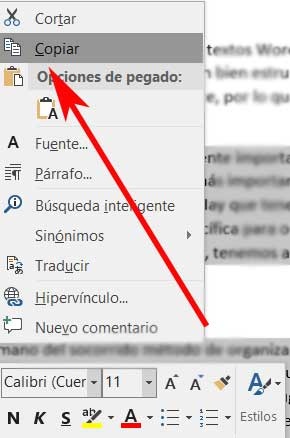
Die Textdokumente, mit denen wir erstellen le Prozessor Word von Microsoft, insbesondere wenn sie groß sind, müssen gut strukturiert sein. Dies wird ihr Verständnis und ihr späteres Lesen verbessern, also werden wir sehen, wie wir dies erreichen können.
Wie bereits erwähnt, ist diese Organisation bei langen Dokumenten besonders wichtig, daher ist die Seitennummerierung in Word wird immer sehr hilfreich sein. Daher ist einer der wichtigsten Schritte in diesem Zusammenhang, dass die Seiten, aus denen sie besteht, in der richtigen Reihenfolge sind. Denken Sie daran, dass wir für diese Aufgabe in Word keine finden werden spezifische Funktion um die Seiten zu bestellen, wie es zum Beispiel in Powerpoint . Trotzdem haben wir einige Möglichkeiten, die Seiten unserer Dokumente neu anzuordnen.
Denken Sie daran, dass dies häufiger passieren kann, als uns bewusst ist. Tatsächlich zeigt sich dies besonders bei der Gruppenarbeit mit Microsofts Textverarbeitung. Aus diesem Grund zeigen wir Ihnen im Folgenden, wie Sie die Seiten, aus denen ein DOC oder DOCX besteht, am einfachsten organisieren können.
Bestellen Sie die Word-Seiten nach Ihrem Geschmack oder Ihren Bedürfnissen
Zuallererst können wir die nützliche Methode des Organisierens mit Ausschneiden- und Einfügen-Funktionen verwenden. Dies ist etwas, das uns in jeder Art von Dokument sehr nützlich sein wird, unabhängig von der ursprünglichen Struktur, was auch immer es ist. Dazu platzieren wir den Cursor zunächst am Anfang des Textes auf der Seite, die wir verschieben möchten. Wir pflegen die shift Taste deprimiert und drücken Sie die Taste Nächste Seite, um den gesamten Text auf dem Bildschirm zu markieren.
Sobald wir es ausgewählt haben, für Seite extrahieren In seiner Gesamtheit drücken wir die Strg + X-Kombination, um den ausgewählten Text auszuschneiden. Danach bewegen wir den Cursor an die Stelle, an der wir die kopierte Seite verschieben möchten, verwenden dann Strg + V und fügen den Text ein.
Dies können wir auch tun, indem wir die gesamte Seite mit der Maus markieren, von Anfang bis Ende ziehen und dann die rechte Taste drücken. Das bringt uns zu Word-Kontextmenü wo wir die Möglichkeit haben, die Option namens Kopieren auszuwählen.
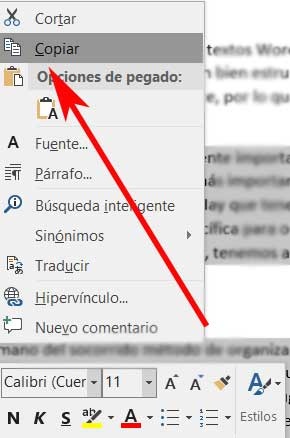
Dann müssen wir nur noch zum Zielort des Dokuments gehen, um die neue Seite an der gewünschten Position zu platzieren. In diesem Fall tun wir dies mit der Option des gleichen Kontextmenüs, Einfügen. Wie wir sehen, ist der Prozess also überhaupt nicht kompliziert, tatsächlich versucht Microsoft, uns in dieser Hinsicht die Dinge zu erleichtern.
Organisieren Sie ein Dokument mit dem Navigationsbereich
Wenn wir uns auf die Navigationsleiste des Microsoft Textverarbeitung , sprechen wir von einem Werkzeug, um direkt zu bestimmten Stellen des Dokuments zu springen. So vermeiden wir das Scrollen oder Suche , manchmal etwas schwer. Gleichzeitig ist diese Funktionalität beim Verschieben von Seiten praktisch, solange wir ein Dokument haben, in dem wir Titel als tête . Diese sind, wie wir sehen können, neben der besseren Lesbarkeit des Dokuments auch sehr nützlich, wenn Sie die Seiten später organisieren.
Dies sind Elemente, die sich normalerweise oben auf jeder Seite befinden, was uns hilft, sie in diesem Bereich zu finden. Um darauf zuzugreifen, gehen wir zur Menüoption Ansicht, um die Option Navigationsbereich zu markieren.
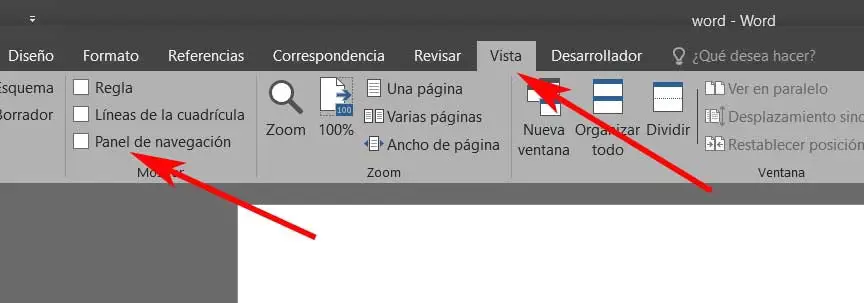
Ein neues Panel wird auf der linken Seite des Dokument , sodass wir jetzt auf Titel klicken können. Hier wählen wir den Titel der Seite aus, die wir verschieben möchten und ziehen ihn an seine neue Position in der Liste der Titer .
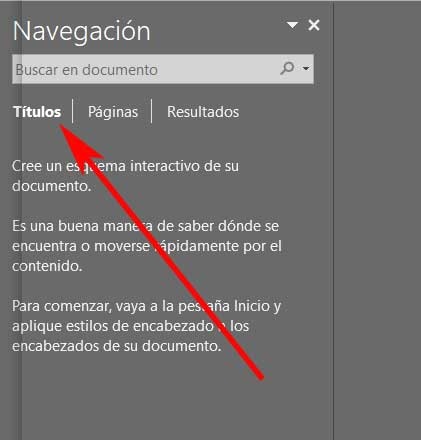
Wie wir sehen, ist dies eine etwas effizientere Methode zum Verschieben von Seiten als die vorherigen. Ausschneiden und Einfügen . Hier finden wir aber natürlich den Nachteil, dass das Dokument eine bestimmte Struktur und ein bestimmtes Format benötigt, um die Navigationsleiste dafür zu verwenden. Wie auch immer, es wird nie schaden, dass wir uns daran gewöhnen, organisiertere und professionellere Textdokumente in einem Programm wie dem oben genannten Word zu schreiben und zu bearbeiten. Tatsächlich bietet uns die App selbst dafür eine ganze Reihe von Funktionen, wie zum Beispiel die Ansicht.
Wir haben im Allgemeinen die Angewohnheit, Textdokumente in ein Dokument ohne Struktur zu schreiben. Dies kann in Zukunft, insbesondere wenn wir normalerweise in Arbeitsgruppen arbeiten, zu einem ernsthaften Problem werden. Zum Beispiel für den Fall, dass wir die Seiten des Dokuments organisieren müssen, wie wir Ihnen gerade gezeigt haben.